この記事はOoklaのspeedtest.netで回線速度を計測する人には関係なくてspeedtest.netのサーバを提供中の管理者またはこれからサーバを提供しようと思っている人にしか関係ありません。
すでにspeedtest.netのサーバ提供中の管理者さんのところには数日前にOoklaから「新しいポータルを始めるから2日以内にログイン用の情報をメールするね(意訳)」というメールが届いていた筈。
メール本文にはパスワード「設定用」のリンクがあるのでそれをクリックしてブラウザで開く。
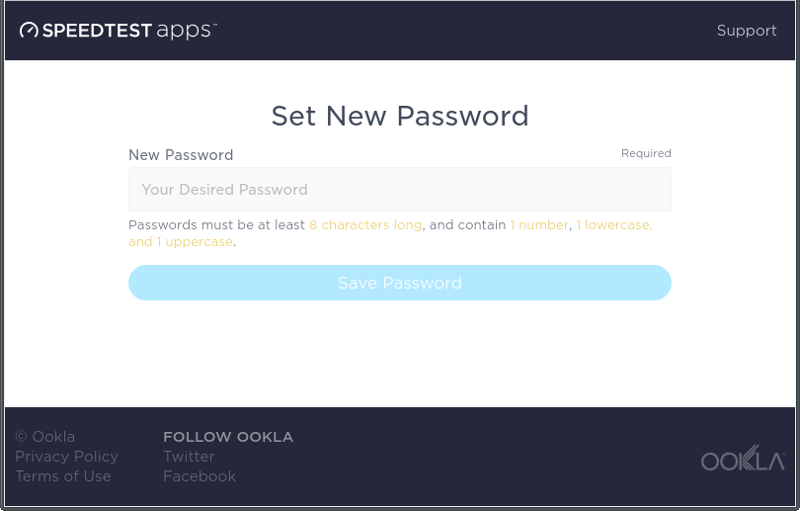
希望のパスワード(8文字以上で1文字以上の数字と英文字の大文字小文字を1つ以上混ぜる)を入力して[Save Password]を押す。このパスワードを忘れないよう管理する。IDはこれまでと同じく管理者のメールアドレスの筈。
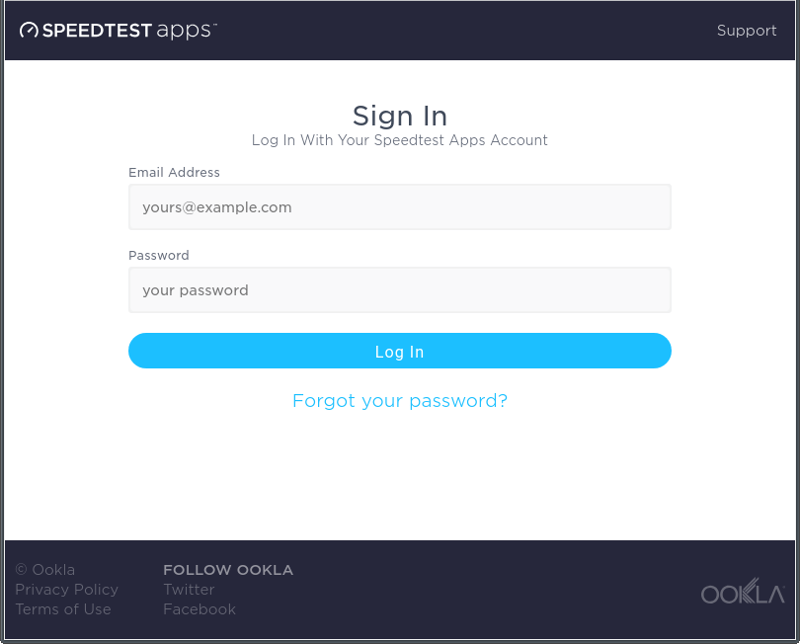
ログイン画面は管理者のメールアドレスと今登録したばかりのパスワードを入力して[Log In]をクリック。
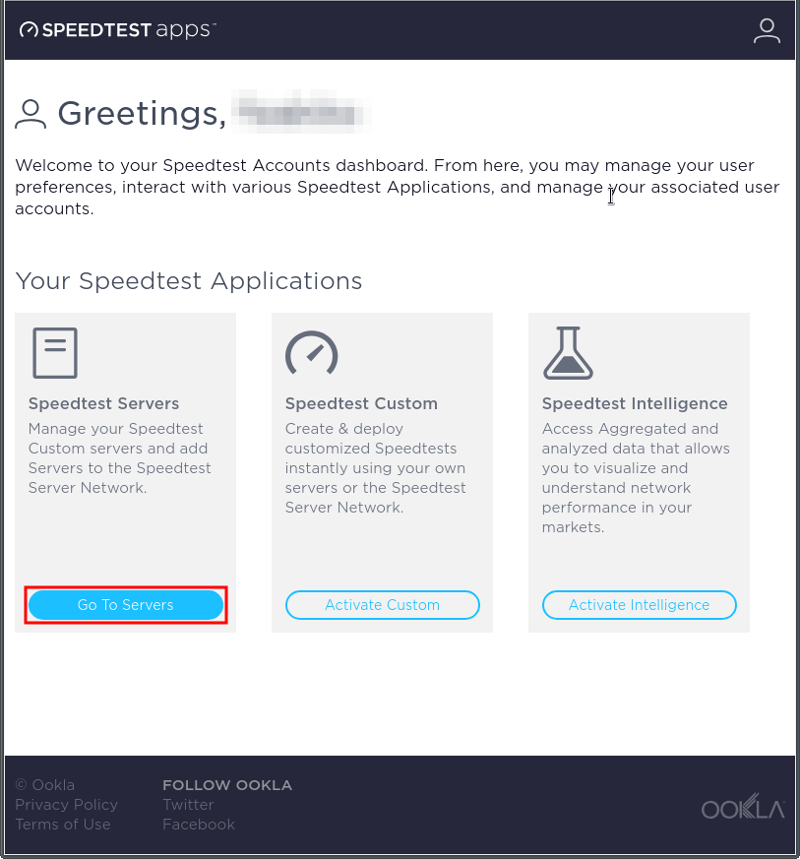
メイン画面が表示される。無料サーバを提供している管理者は左のSpeedtest Serversしか関係ない筈。[Go To Servers]をクリックする。有料カスタムサーバを提供している場合は中央かな?
その他、右上のにAccount Settings, Knowledge Base, Submit a Ticket, Log Outがあるが、おそらく殆ど使わないかと。
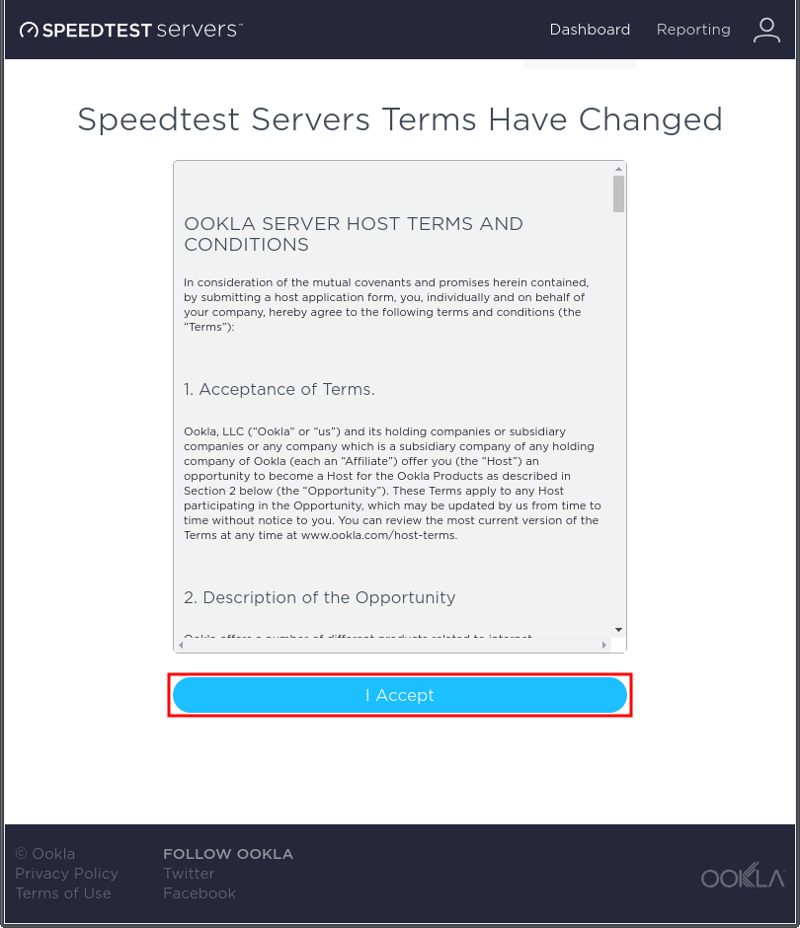
メインメニューから[Go To Servers]で進むと初回はTerms and Conditionsが表示されるので基本的には[I Accept]をクリックすることになる筈。
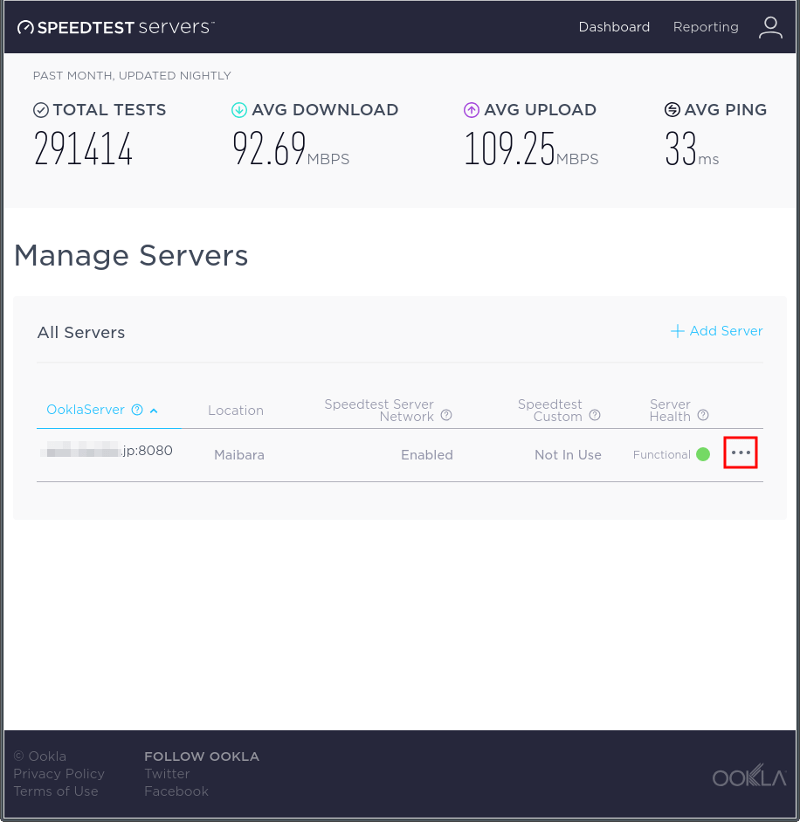
無料提供サーバの管理者にとってはこれが実質的なメイン画面。上段に計測結果のサマリーが表示され、中段に管理しているサーバが表示される。これまでOoklaに連絡しないと進められなかったサーバの追加やサーバの変更がウェブで行えるようになったのは素晴らしい。サーバの設定変更はサーバリストの一番右の
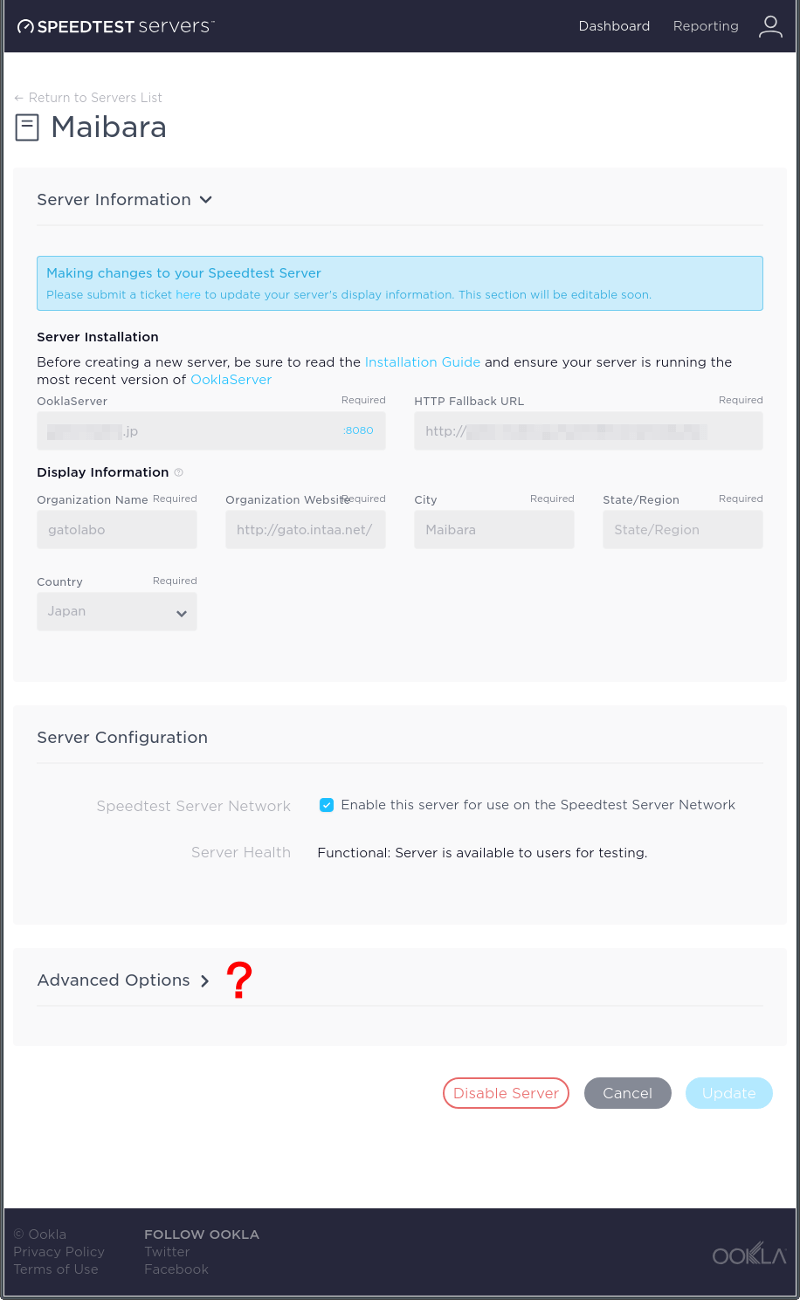
サーバの設定変更画面。情報を変更できる他、提供の中断・再開も制御できる。サーバのヘルス(状態)を見ることもできるが一つ前の画面のサーバリストの色で見る方が解りやすい。
下段にAdvanced Optionsがあるが触って良いのかわからない。
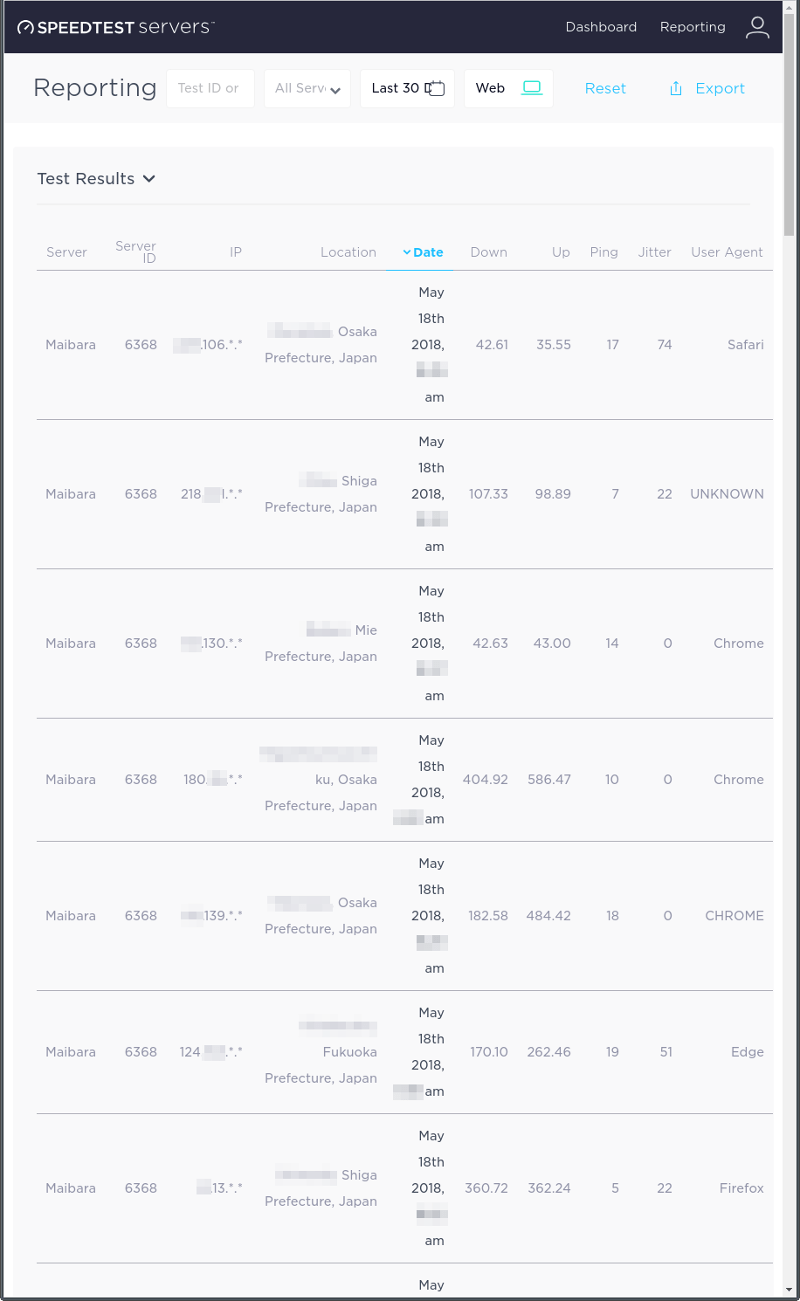
画面右上のReportingをクリック。
利用者の計測結果のレポート機能はこれまでもOokla Net Metricsで提供されていたが、こちらに移されるみたい。表示項目自体はこれまでと変わらない。エクスポートされるcsvも。
なんか足りないと思ったらOokla Server Testerのリンクをお忘れなんじゃないかしら。
Ooklaのウェブサイトは複雑でなかなか目的のページに到達できないのでポータル化でわかりやすくなるなら良いことだと思うけど、全部整理してくれないと余計にカオスになるだけよ。